
Selles artiklis räägime sellest, kuidas interneti automaatselt kohe pärast arvuti sisse lülitataks muuta. See ei ole raske. Käesolevas juhendis kirjeldatud meetodid sobivad võrdselt Windows 7 ja Windows 8 jaoks.
Kasutage Windowsi ülesannete planeerija
Kõige mõistlikum ja lihtsam viis automaatse Interneti-ühenduse konfigureerimiseks Windowsi käivitamisel - kasutage ülesannete planeerimist nendel eesmärkidel.

Kiireim viis ülesande planeerija käivitamiseks on kasutada Windows 7 või Otsingu menüü otsing Windows 8 ja 8.1 esialgses ekraanil. Samuti saate selle avada juhtpaneeli kaudu - halduse - ülesande planeerija.
Planeerijal järgige neid samme:
- Paremal menüüs valige "Loo Lihtne ülesanne", täpsustage ülesande nimi ja kirjeldus (valikuline), näiteks Interneti automaatne algus.
- Trigger - Windowsi sisestamisel

- Tegevus - programmi käivitamine
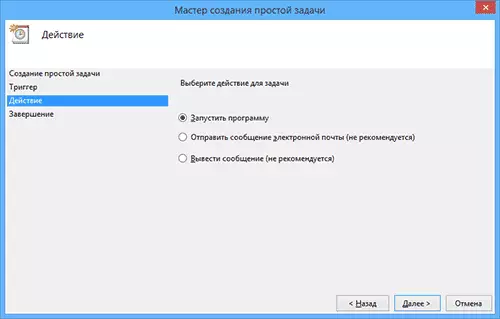
- Programmis või skripti valdkonnas sisestage (32-bitiste süsteemide puhul) C: Windows System32 Rasdial.exe või (x64) C: Windows \ syswow64 \ Rassial.exe ja "Lisa argumendid" valdkonnas - "File_name sisselogimise parool" (ilma jutumärkideta). Seega peate täpsustama oma ühenduse nime, kui see sisaldab tühikuid, võtke see jutumärkidesse. Ülesande salvestamiseks klõpsake nuppu "Järgmine" ja "Finish".
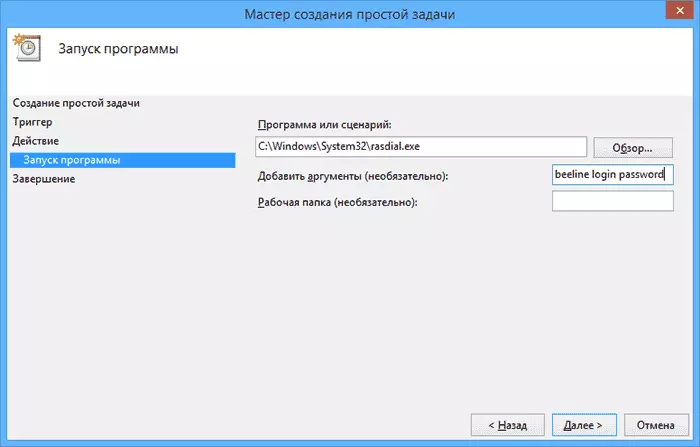
- Kui te ei tea, millist ühenduse nimetust kasutada, vajutage klaviatuuril Win + R klahve ja sisestage Rasphone.exe ja vaadake olemasolevate ühenduste nimesid. Ühenduse nimi peab olema ladina keeles (kui see ei ole nii, ümbernimetage seda eel-).
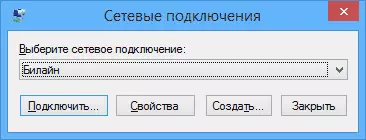
Nüüd, kui pärast arvuti sisselülitamist ja Windowsi järgmisel sisselogimisel (näiteks siis, kui see oli puhkerežiimis), ühendab Internet automaatselt.
Märkus: Soovi korral saate kasutada teist käsku:
- C: Windows System32 Rasphone.exe -D_Name
Automaatne Internet käivitab registriredaktori kasutamise
Sama saab teha registri redaktori abiga - piisab Interneti-ühenduse seadistamise lisamiseks autorunile Windowsi registris. Selle jaoks:
- Käivitage Windowsi registriredaktor, mille jaoks vajutage Win + R-klahve (Win - Windowsi embleemiga) ja sisestage regedit "Run" aknasse.
- Registry redaktoris mine HKEY_CURRENT_USERi-tarkvarasse Microsoft \ Windows \ World currentversion jooke osa (Folder)
- Registriredaktori paremal küljel klõpsata paremklõpsake vabas kohas ja valige "Loo" - "String parameeter". Sisestage talle nimi.
- Paremklõpsake uue parameetri ja valige kontekstimenüüs "Edit"
- In "Väärtuse" valdkonnas sisestage "C: Windows System32 \ Rasdial.exe" Ühenduse nimi Logi sisse Parool "(vt ekraanipilt, umbes jutumärkide kohta).
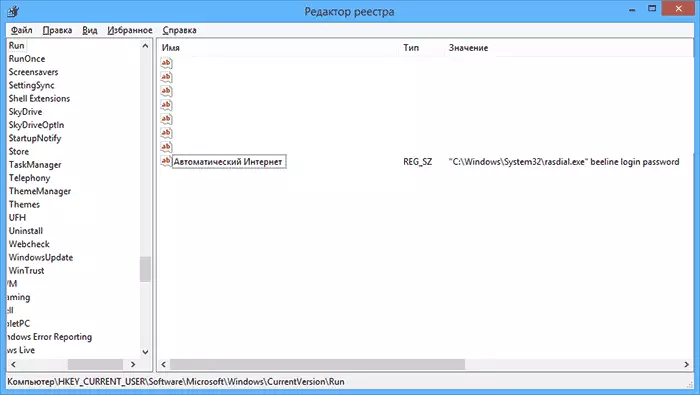
- Kui ühenduse nimi sisaldab tühikuid, võtke see jutumärkidesse. Võite kasutada ka "C: Windows System32 Rasphone.exe -D" name_name.
Pärast seda salvestage muudatused, sulgege registriredaktor ja taaskäivitage arvuti - internet peab automaatselt ühendama.
Samamoodi saate teha otsetee automaatse Interneti-ühenduse käsuga ja asetage see silt menüüsse "Start".
Edu!
